3.2. Webサイトを作成する¶
ここでは、PythonアプリケーションをデプロイするWindows Azure WebサイトをWindows Azureサブスクリプション上に作成する手順について説明します。ここでの操作は主にWindows Azure管理ポータルから行いますので、Webブラウザでアクセスしてご自身のMicrosoftアカウントでサインインしてください。
3.2.1. Webサイトの作成¶
Windows Azure Webサイトでは、作成したWebサイトごとにazurewebsites.netのドメイン名を持つ固有のURLが割り当てられます。管理ポータル上で「新規」→「コンピューティング」→「Web サイト」→「簡易作成」を選択し、サイト名と地域を入力して新しいWebサイトを作成してください。
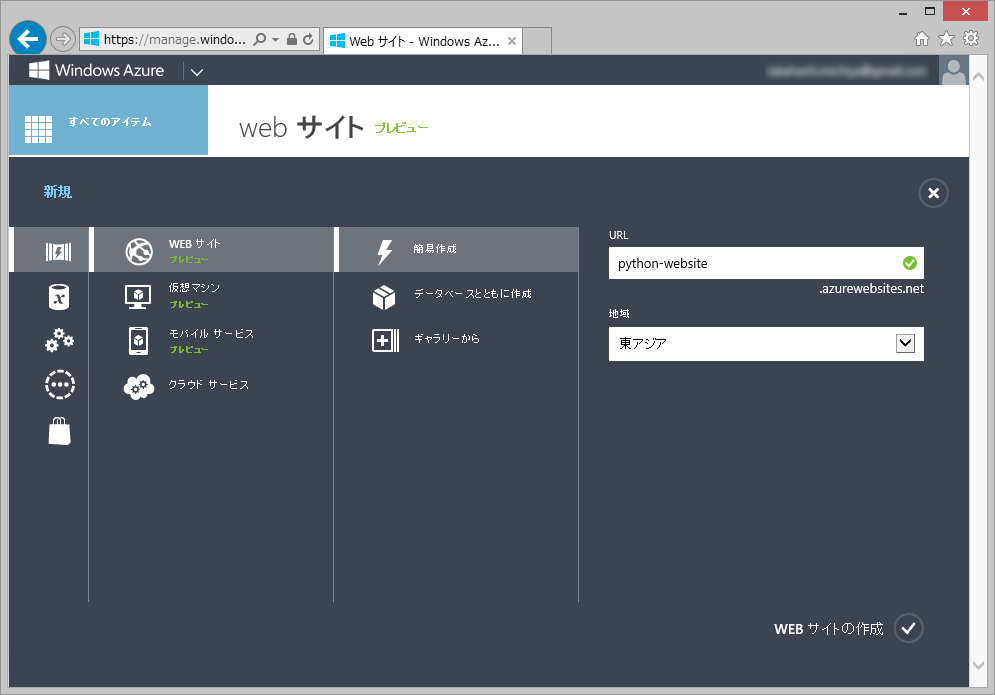
3.2.2. アプリケーションのデプロイ¶
作成されたWebサイトを一覧上で選択し、ダッシュボード内にある「Git 発行の設定」に進みます。これにより、作成したWebサイト上に空のGitリポジトリが作成されます。ページ上「GitのURL」に表示されるリモートリポジトリのURLは次の手順で必要になりますのでコピーしておいてください。
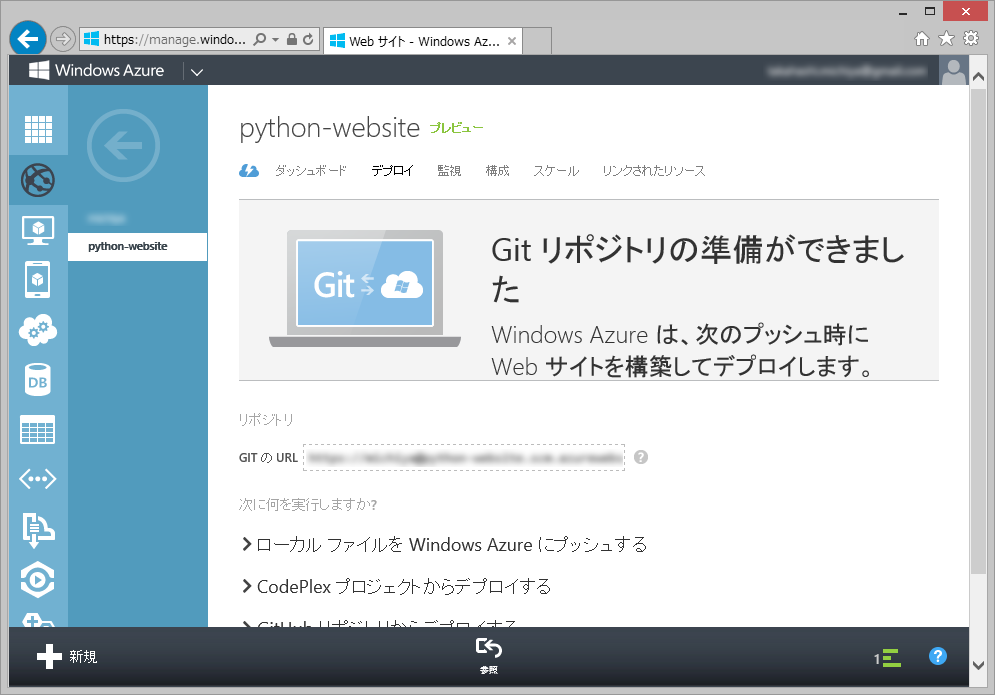
次にローカルコンピュータのコマンドラインにてプロジェクトのディレクトリに移動し、Gitコマンドでローカルコンピュータのリポジトリの内容をWindows Azure WebサイトのGitリポジトリにプッシュします。以下のコマンド例では、Windows Azure Webサイトのリモートリポジトリを「azure」と名付けたうえで、ローカルリポジトリのmasterブランチの内容をプッシュしています。
$ git remote add azure [リモートリポジトリURL]
$ git push azure master
リモートリポジトリへのプッシュが完了すると、管理ポータルのダッシュボードにあるメニュー「デプロイ」より、Gitによるデプロイの履歴と、その時点でアクティブとなっているデプロイの内容が表示されます。
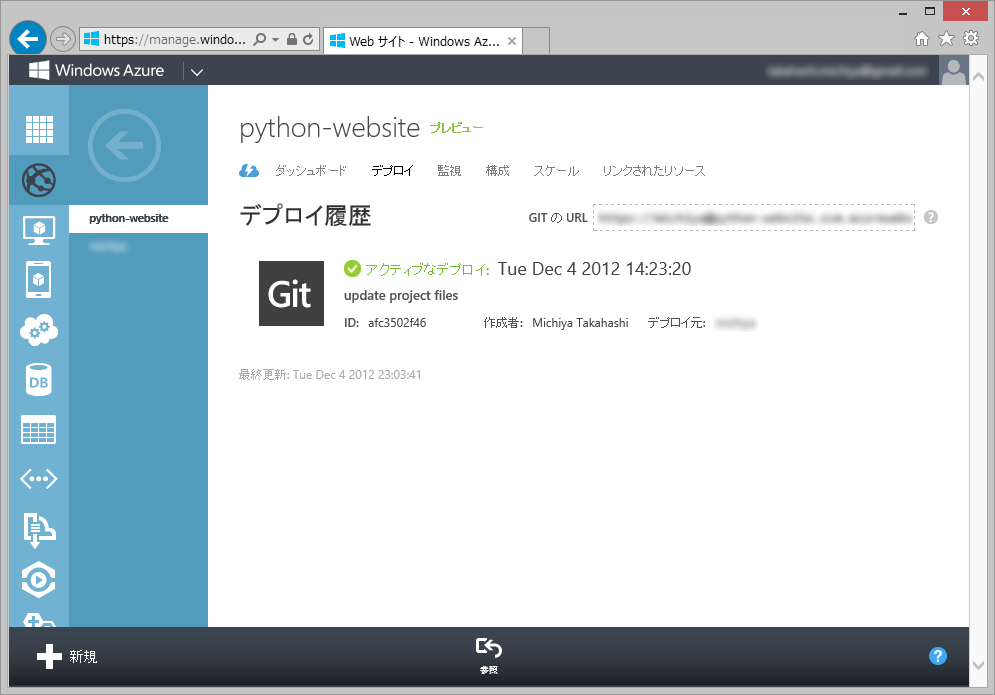
3.2.3. Webサイトの設定変更¶
最後に、管理ポータルの「構成」メニューに進み、画面内の「アプリ設定」および「ハンドラー マッピング」の各入力欄に、下記の通り設定を追加します。
- アプリ設定
| キー | 値 |
|---|---|
| DJANGO_SETTINGS_MODULE | [Djangoプロジェクト名].settings |
| PYTHONPATH | D:\home\site\wwwroot\[Djangoプロジェクト名];D:\home\site\wwwroot\site-packages |
| WSGI_HANDLER | [Djangoプロジェクト名].wsgi.application |
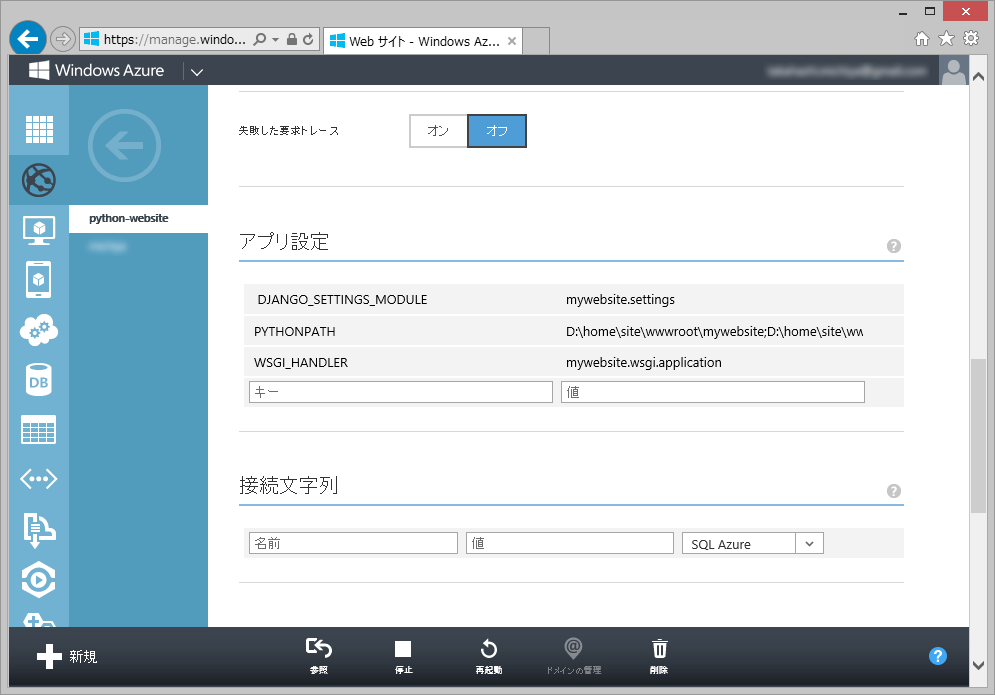
- ハンドラー マッピング
| 拡張 | スクリプト プロセッサ パス | 追加の引数 |
|---|---|---|
| * | D:\Python27\python.exe | D:\home\site\wwwroot\wfastcgi.py |
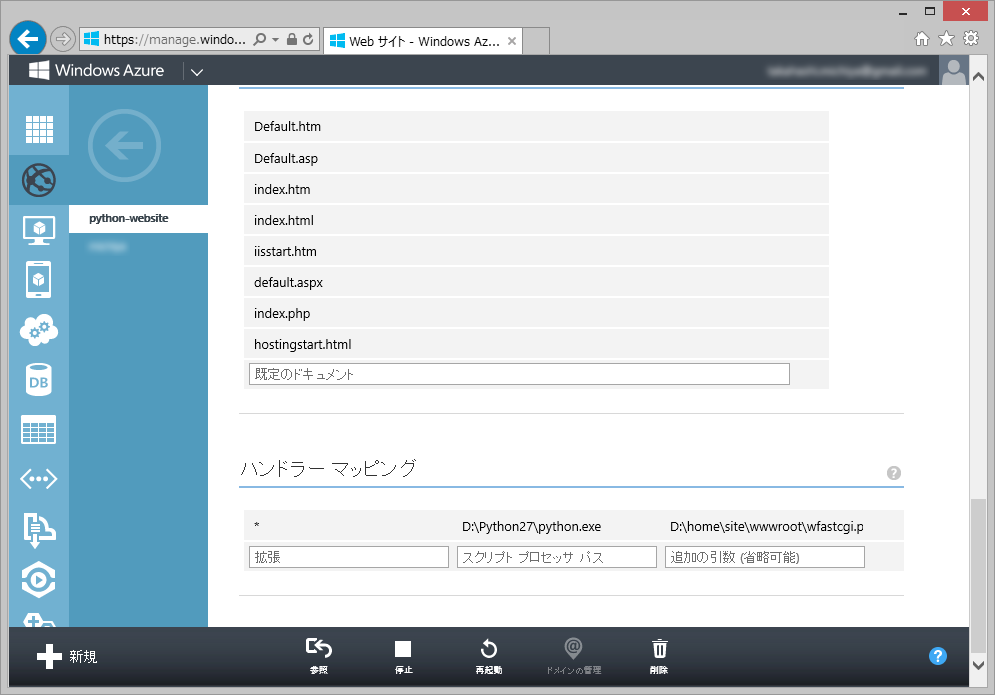
上記の内容を入力後、画面下部メニューより「保存」を選択します。これでWebサイトのセットアップは完了しましたので、画面下部メニューの「参照」からWebサイトのURLにアクセスしてみてください。正しくセットアップされていれば、Djangoの「It Worked!」が表示されます。
